
Cara Membuat Grup Kontak di iPhone dengan Mudah [5 Cara]

"Bagaimana cara membuat grup dan menambahkan kontak di iPhone 16 Pro Max saya, iOS 26.1, agar saya dapat mengirim email ke beberapa kontak? Terima kasih."
- Dari Komunitas Dukungan Apple
Membuat grup kontak di iPhone Anda membantu mengatur kontak Anda, sehingga lebih mudah mengirim pesan ke banyak orang, baik untuk undangan pesta atau diskusi perjalanan kelompok. Meskipun iOS tidak memungkinkan pembuatan grup secara langsung, Anda dapat menggunakan iCloud atau aplikasi pihak ketiga untuk mengaturnya. Keuntungan dari grup kontak adalah meskipun iPhone Anda dalam mode "Jangan Ganggu", anggota grup masih dapat menghubungi Anda.
Baik Anda ingin tetap terhubung dengan keluarga atau merencanakan liburan, grup kontak menyediakan komunikasi dan kemudahan yang lancar. Siap memanfaatkan fitur ini sebaik mungkin? Ikuti panduan kami untuk membuat grup kontak dengan mudah di iPhone Anda.
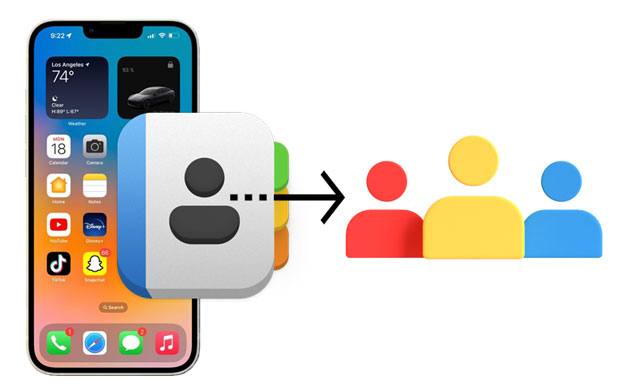
Satu-satunya cara resmi untuk mengelola grup kontak adalah melalui iCloud. Jadi, baik Anda memiliki iPhone atau iPad, mengelola kontak Anda di iCloud akan menjadi sangat mudah. Meskipun demikian, Anda dapat membuat grup kontak dengan iCloud, yang cukup mudah. Karena pengguna iOS menyinkronkan data mereka dengan iCloud, dimungkinkan untuk mengelompokkan kontak dengan iCloud.
Berikut cara membuat grup kontak di iPhone melalui iCloud:
Langkah 1: Aktifkan Pengaturan Kontak iCloud di iPhone
Untuk melakukan ini, buka aplikasi "Pengaturan" di iPhone Anda, klik nama Anda, lalu klik "iCloud". Aktifkan penggeser untuk "Kontak".
Langkah 2: Kunjungi iCloud
Buka browser apa pun di komputer dan masuk ke iCloud. Masuk dengan ID Apple Anda dan kata sandi yang benar.
Cari opsi "Kontak" dan ketuk simbol "+" di kanan bawah. Pilih "Grup Baru" dan beri nama grup tersebut. Setelah selesai, simpan dengan mengklik di luar kotak teks.
Langkah 3: Tambahkan kontak pilihan Anda ke Grup yang telah dibuat.
Arahkan ke "Semua Kontak" di pojok kiri atas dan ketuk untuk menyeret kontak satu per satu, lalu jatuhkan ke grup yang baru dibuat. Atau, Anda dapat menekan dan menahan ikon "CMD" di Mac dan tombol "Ctrl" di Windows saat memilih setiap kontak yang ingin Anda tambahkan ke grup baru. Setelah itu, seret dan jatuhkan ke grup baru tersebut.
Langkah 4: Periksa Grup
Pastikan grup baru muncul di iPhone Anda. Anda dapat membuka aplikasi "Pesan" dan memulai obrolan. Setelah Anda mengetik nama grup, grup tersebut akan muncul di layar. Kirim pesan untuk memeriksa apakah berfungsi. ( Kontak Tidak Muncul di iPhone ?)
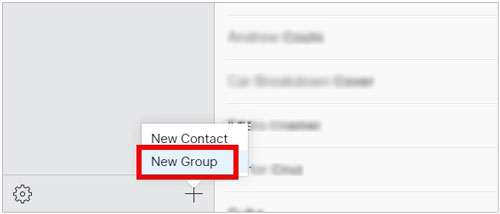
Anda akan menemukan banyak aplikasi di App Store yang memungkinkan Anda membuat grup di iPhone dengan mudah. Aplikasi-aplikasi ini sangat membantu jika Anda tidak memiliki komputer karena Anda cukup menginstalnya langsung ke perangkat Anda, seperti aplikasi Contact Groups. Aplikasi ini dapat membantu Anda membuat grup kontak di iPhone dan mengelola kontak dengan mudah.
Cara membuat grup di iPhone 6 menggunakan aplikasi Grup Kontak:
Langkah 1: Instal aplikasi Grup Kontak di iPhone Anda dan buka setelah memberikan izin yang diperlukan. Sekarang klik ikon "+" di pojok kanan atas.
Langkah 2: Ketik nama grup dan klik tombol "Tambah Kontak" untuk menambahkan kontak yang Anda inginkan ke grup. Kemudian pilih kontak spesifik yang ingin Anda tambahkan ke grup Anda dan klik "Simpan" untuk menyimpannya.
Langkah 3: Pilih grup untuk melihat detail grup, mengirim pesan teks/email, atau membagikan grup.
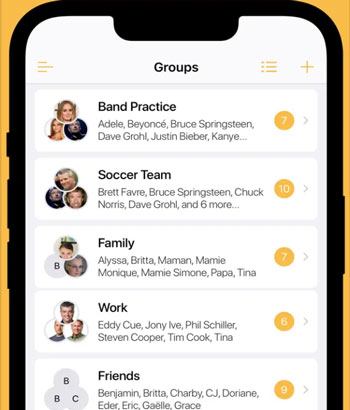
Bagaimana cara menghapus banyak kontak sekaligus di iPhone? Artikel ini membahas 5 cara untuk menghapus kontak secara massal di iPhone. Baca selengkapnya untuk memilih cara yang tepat untuk Anda.
Bagaimana Cara Menghapus Banyak Kontak di iPhone? [Mudah & Cepat]
Jika Anda memiliki Mac , Anda dapat dengan mudah membuat grup kontak menggunakan aplikasi Kontak bawaan:
Ingin mengelola kontak iPhone Anda? Artikel ini menawarkan 14 aplikasi pengelola kontak iPhone yang terbukti ampuh untuk menggabungkan kontak di iPhone, menghapus kontak duplikat di iPhone, dan menghapus semua kontak di iPhone, dll.
14 Aplikasi Pengelola Kontak iPhone Terbaik [Diperbarui 2026]
Membuat grup kontak di iPhone untuk email itu mudah, tetapi ada beberapa hal yang perlu dipersiapkan terlebih dahulu. Pastikan iPhone Anda sudah diperbarui ke iOS 16 atau yang lebih baru, kontak yang ingin Anda tambahkan memiliki alamat email, dan "Kontak" diaktifkan di iCloud. Setelah semuanya siap, ikuti langkah-langkah berikut:
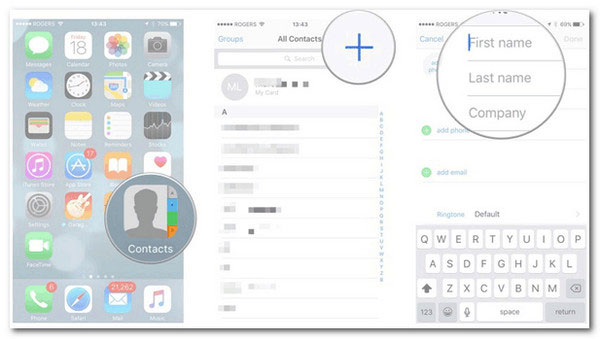
Jika Anda mencari cara mudah untuk menambahkan grup kontak ke iPhone Anda melalui komputer dengan layar besar, Coolmuster iOS Assistant adalah jawabannya. Ini adalah pengelola kontak iPhone profesional dengan banyak fitur canggih. Tidak hanya memungkinkan Anda mengedit kontak secara bebas dari komputer, tetapi Anda juga dapat menambahkan grup kontak, menghapus kontak, sertamengekspor kontak dari iPhone ke komputer dan sebaliknya. Ini adalah alat yang sangat baik dan aman untuk membuat grup kontak hanya dalam beberapa klik tanpa membuat Anda repot.
Fitur-fitur penting dari Coolmuster iOS Assistant:
Unduh aplikasi pengelola kontak iPhone di bawah ini.
Cara mengelompokkan kontak di iPhone melalui perangkat lunak ini:
01. Jalankan Perangkat Lunak di Komputer
Setelah mengunduh Coolmuster iOS Assistant di komputer, instal aplikasi tersebut. Gunakan kabel USB untuk menghubungkan iPhone ke komputer yang sama.
02 Membangun Koneksi
Perangkat lunak akan mendeteksi perangkat secara otomatis. Klik "Percayai" jika diminta untuk mempercayai perangkat ke komputer. Setelah itu, ketuk ikon "Lanjutkan" untuk melanjutkan. Program akan memindai data iPhone Anda dan menampilkannya berdasarkan kategori.

03 Membuat Grup Kontak
Ketuk folder "Kontak" dari panel kiri layar. Tambahkan grup kontak baru ke iPhone Anda dengan mengklik tombol "+" di samping ikon [Grup]. Kemudian pilih dan masukkan kontak yang Anda inginkan ke dalam grup.

Panduan Video:
Membuat grup kontak itu mudah, terutama jika Anda memiliki panduan yang jelas untuk diikuti, seperti yang ditunjukkan dalam postingan ini. Metode ini memungkinkan Anda untuk mengirim pesan grup, mengatur kontak, menghapus duplikat, dan menyederhanakan proses email Anda. Namun, jika Anda mencari solusi yang tidak hanya memungkinkan Anda membuat grup kontak tetapi juga mengelola dan mentransfer pesan mereka, maka Coolmuster iOS Assistant adalah alat terbaik. Untuk merasakan kemampuan penuhnya, mulailah dengan menginstalnya di komputer Anda hari ini.
Artikel Terkait:
[4 Cara] Mengedit Kontak iPhone di PC pada Tahun 2026
Kontak iPhone Hilang? Temukan 10 Solusi Efektif
Kontak di iPhone terhapus secara acak? Mengapa dan bagaimana cara memulihkannya?